БАҒДАРЛАМАҒА ЖАЛПЫ СИПАТТАМА
Corel Draw-ның бір жақсы жері, ол, қолданушы интерфейсінің ыңғайлы және оңай күйге келтірілуі болып табылады. шертеміз.Corel Draw графиктік редакторында құралдармен және басқа ресурстармен негізгі терезе мен құжат терзесінде жұмыс жасалынадыБағдарлама іске қосылғаннан кейін терезе төмендегідей бейнеленеді.Программа терезесі қызметші элементтерге толы болады. Осы элеметтерді қысқа түрде атап өтейік.


 Негізгі меню
Негізгі меню


 Сызғыш бағыты
Сызғыш бағыты

 Стандарт тақтасы
Стандарт тақтасы

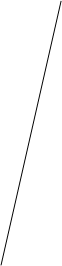

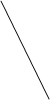


|

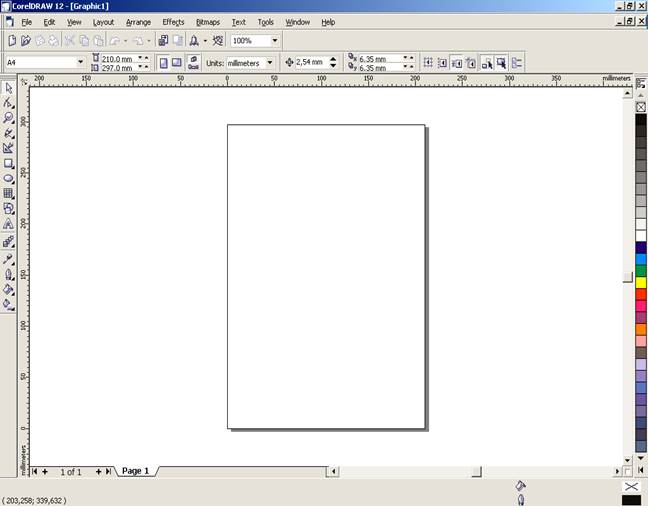
 |

 Қалып-күй
Қалып-күй


| |
тақтасы Айналдыру жолы
Есепші бет Түстік
 палитра
палитра
· Негізгі меню экранның жоғарғы бөлігінде терезенің тақырыптамасының астында орналасқан.Егер менюдің астын бассақ, экранда командалар тізімі пайда болады.Олар әр түрлі Corel Draw-дағы функцияларға кіру мүмкіндігін береді.
.
· Стандарт тақтасы
Standard(Стандартты) тақтасындағы белгішелер басты менюдің келесідей белгілі командаларына сәйкес келеді.

 Жаңа документ құру.
Жаңа документ құру.
 Документ ашу.
Документ ашу.
 |
 Документті сақтау.
Документті сақтау. 
 Документті баспаға шығару.
Документті баспаға шығару. 
 Белгіленген объектіні айырбастау буферіне кесіп алу.
Белгіленген объектіні айырбастау буферіне кесіп алу. 

 Белгіленген объектіні айырбастау буферіне көшіріп алу.
Белгіленген объектіні айырбастау буферіне көшіріп алу.


Айырбастау буферіндегі объектіні енгізу.

 |  |  |  |  |  |  | |||||||
Айырбастау буферіндегі
 объектіні енгізу.
объектіні енгізу.
 Қайтару (болдырылмаған
Қайтару (болдырылмаған
операцияны жаңарту).
 Документке бейне енгізу.
Документке бейне енгізу.
Белгіленген бейнені немесе
 документті экспорттау.
документті экспорттау.
 Corel Graphic Suite пакетіне
Corel Graphic Suite пакетіне
кіретін кез-келген қосымшасына
Corel Corporation компаниясының
 сайттарының біріне өту.
сайттарының біріне өту.
Құжатты қарап шығу
 маштабын таңдау
маштабын таңдау
· Қалып- күй қатары- жекелеген объектілер немесе командалар жайлы мәліметтер көрсетілген. Қалып-күй қатары экранның төменгі бөлігінде түстер палитрасының астында орналасқан. Қалып-күй қатарындағы бір жолды алып тастау немесе мүлде тығып қоюға болады. Қалып-күй қатарының параметрлерін өзгерту үшін контекстік менюді қолданамыз.Контекстік менюді шығару үшін қалып- күй қатарының оң батырмасын басамыз.
· Құрал- саймандар тақтасы - Corel Draw- дағы көбірек қолданылатын құралдарға тез кіру жолын қамтамасыз етеді.Құрал- саймандар тақтасынашу үшін контекстік менюден таңдап аламыз.Оның көмегімен экранда қандай құрал- саймандар тақтасын көрсету керектігін көреміз және олардың көмегімен өзгертеміз.

 Таңдап алу құралы.
Таңдап алу құралы.
|

 Көріп шығу.
Көріп шығу.
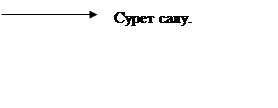 |
 Жеңілдетілген
Жеңілдетілген
|
 түрде сурет салу
түрде сурет салу
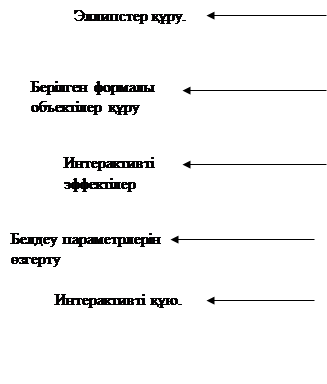 | |||
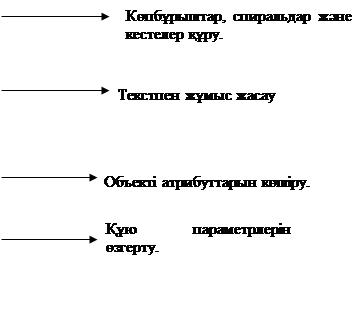 | |||
· Жұмыс беті – экранның ортасында орналасқан.Редактрлеу режимінде бір уақытта салынған суреттің құймасы мен контуры көрінеді.Бұл режимде Corel Drawіске қосылғаннан кейін бірден автоматты түрде орнатылады.
· Түс палитрасы–түс контырын және түс тағдауға мүмкіндік береді.Әдетте палитра бір жолдан тұрады және терезенің төменгі бөлігінде қыстырылған.Құйма түсін таңдау үшін тышқанның сол батырмасымен палитрада шертеміз, ал контурдың түсін тышқанның оң батырмасын басу арқылы таңдаймыз.Объектінің құймасын немесе контырын алып тастау үшін палитраның оң жақ бұрышындағы х – батырмасын басамыз.
· Сызғыштар -объектіні өлшеу үшін сызғышты құжат терезесінің сол жағын немесе үстіне орналастырамыз.Бастапқы (0.0) координаттарын өзгерту үшін сызғыштар қилысқан жердегі батырманы шертеміз, содан кейін қилысқан жерден керек жерге ауысады.
· Айналдыру жолдары– суреттің үстімен қщзғалуға мүмкіндік береді.Ал өлшеуіш сызықтары элементтерді тура өлшейді.Түстермен жұмыс жасау үшін терезенің оң жағында түс палитрасы орналасқан.Қалып – күй қатарында әр түрлі ақпараттар шығады.Олар редактормен жұмыс жасауды жеңілдетеді.
Негізгі жұмыс жасау құралы құрал-саймандар тақтасында орналасқан.Осы тақтадағы батырмалар редактрлеудегі кез- келген операцияны тез және жеңіл орындайды.Әсіресе қызықтысы Property Barпанелі (Қасиет панелі).Қай уақытта болса да Property Barпанелінен керекті және пайдаланылатын құлалдарды таба аласыз.
· Керек кезінде қолданушы экранға интерфейстің қосымша элементтерін шақыра алады. Ол үшін тышқанның оң батырмасын терзенің аталған аймақтарының бірінде шертіп және пайда болған контексттік менюден керек команданы таңдау жеткілікті.

Дата добавления: 2019-02-07; просмотров: 969;
